Corrigir problemas de conectividade do Outlook no Windows 11
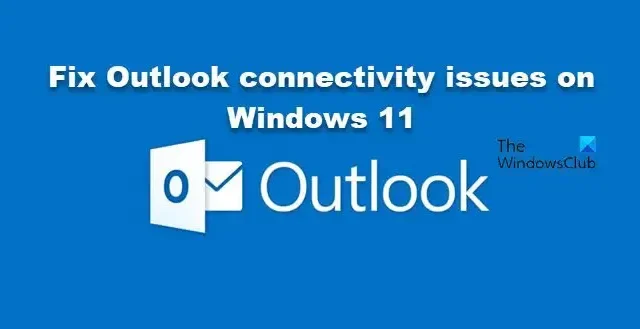
De acordo com alguns usuários do Microsoft 365, o Outlook deles apresenta alguns problemas de conectividade. Até mesmo alguns administradores de TI enfrentam problemas em que o Outlook para de responder às suas ações. Em alguns casos, o Outlook não conecta ou, caso esteja conectado, desconecta aleatoriamente. Nesta postagem, discutiremos os problemas de conectividade do Outlook e sugerimos maneiras de remediar o problema.
Corrigir problemas de conectividade do Outlook no Windows 11
Se o Outlook não conseguir se conectar ao servidor, mas a Internet estiver funcionando, ou se o Outlook continuar desconectando, siga estas etapas para corrigir os problemas de conectividade do Outlook no Windows 11:
- Reinicie o Outlook e o roteador
- Soluções alternativas para administradores de TI
- Desative o Firewall temporariamente e adicione novamente sua conta
- Atualizar Outlook
- Desative o software de segurança de detecção e resposta de endpoint (EDR)
- Reparar conta do Outlook
- Usar o Outlook na Web (OWA)
Vamos falar sobre eles em detalhes.
1] Reinicie o Outlook e o roteador
Em primeiro lugar, devemos reiniciar o aplicativo Outlook instalado em seu sistema e, se isso não funcionar, reinicie o sistema. Você também deve reiniciar seu roteador ou modem.
Essas coisas podem não parecer grande coisa para você, mas, às vezes, tudo o que você precisa é eliminar falhas temporárias na rede. Depois de reiniciar o sistema, abra o Outlook novamente e veja se o problema foi resolvido.
2] Soluções alternativas para administradores de TI
Se você for um administrador de TI, há algumas soluções alternativas que você precisa tentar. A seguir estão as coisas que você deve fazer.
- Certifique-se de que os usuários que estão reclamando sobre esse problema tenham permissão para acessar o Outlook ou algum outro aplicativo do Windows 365 com o qual estão tendo problemas.
- Se eles tiverem acesso, remova e adicione licenças do Microsoft 365 para eles.
- Vá para a estação de trabalho e desabilite o IPv6 .
Você pode implementar essas soluções alternativas e ver se o problema foi resolvido.
3] Desabilite o Firewall temporariamente e adicione novamente sua conta
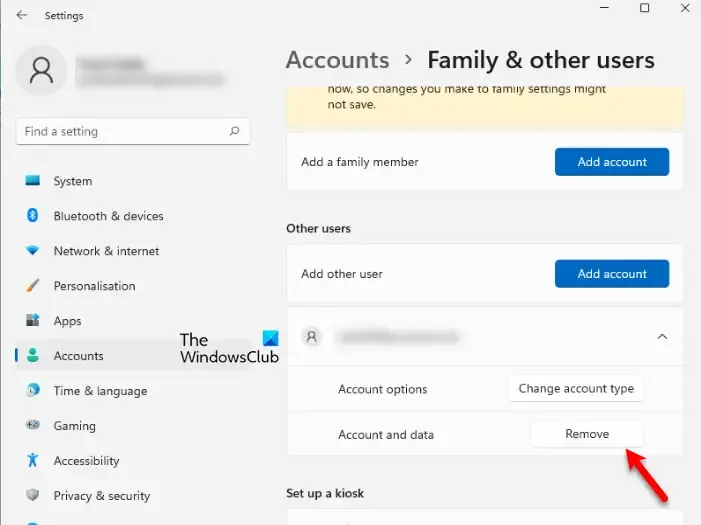
Às vezes, o problema é causado devido a programas de segurança que interferem no Outlook. Nesse caso, desativaremos o Firewall temporariamente, removeremos e adicionaremos novamente sua conta e verificaremos se o Outlook funciona.
Para fazer o mesmo, primeiro desative o Firewall . Assim que o Firewall estiver desabilitado, acesse https://outlook.office.com em um navegador e faça o login. Esperamos que você consiga fazer o login com sucesso. Depois de fazer login, abra Configurações, remova sua conta corporativa e escolar e adicione-a novamente. Agora abra o aplicativo Outlook e tente fazer o login. Isso fará o trabalho para você.
4] Atualize o Outlook
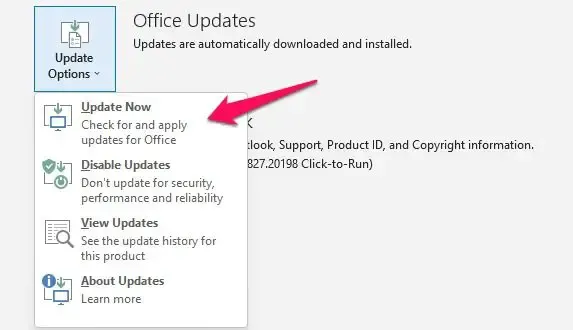
Se você não estiver usando a versão mais recente do Outlook, provavelmente terá problemas para fazer login na sua conta. Por isso é sempre recomendável manter o seu atualizado. Para atualizar o Outlook , vá para Arquivo e, em seguida, vá para Conta > Opções de atualização > Atualizar agora. Ele procurará atualizações disponíveis e as instalará. Depois que seu aplicativo for atualizado, verifique se o problema foi resolvido.
5] Desative o software de segurança de detecção e resposta de endpoint (EDR)
Embora esta solução não seja recomendada, pois torna o sistema vulnerável a malware e roubo, se você realmente precisar acessar o Outlook, poderá desativar ou remover temporariamente o EDR Security Software e verificar se o Outlook funciona.
6] Reparar conta do Outlook
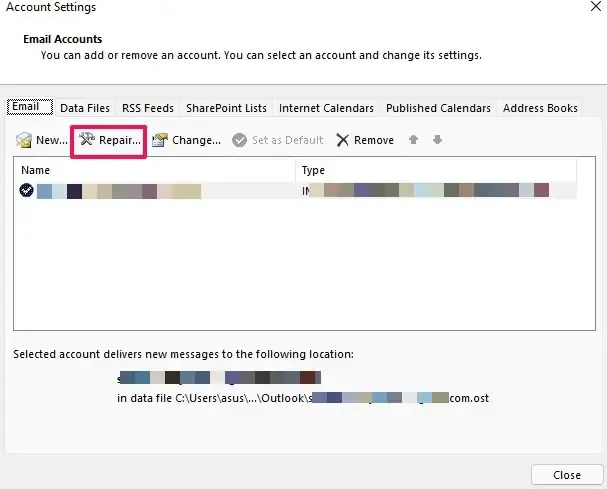
O Outlook oferece a seus usuários a opção de reparar contas corrompidas. Podemos executar facilmente esta ferramenta e ela irá procurar o problema e executar a solução correta. Siga as etapas abaixo para fazer o mesmo.
- Abra o Outlook no sistema que está enfrentando o problema.
- Vá para a guia Arquivo > Opção de configurações de conta.
- No menu suspenso, selecione Configurações da conta.
- Por fim, selecione a conta com defeito e clique em Reparar.
Esperançosamente, isso fará o truque para você.
7] Use o Outlook na Web (OWA)
O Outlook na Web (OWA) é uma alternativa ao Outlook que pode ser usado para exibir e enviar mensagens. Se você for administrador de TI, implante isso no funcionário afetado. Esta não é uma solução, em vez disso, é uma solução alternativa que você deve tentar se tudo mais falhar.
Esperamos que você possa resolver o problema e colocar o Outlook em funcionamento usando as soluções mencionadas nesta postagem.
Como corrijo o Outlook no Windows 11?
Se o aplicativo Outlook não estiver funcionando no Windows 11, execute o reparo do Office ou do Microsoft 365. Para fazer o mesmo, abra Configurações e navegue até Aplicativos > Aplicativos instalados. Então, você precisa procurar por “Office” ou “Microsoft 365”. Uma vez encontrado, clique nos três pontos verticais e selecione Modificar. Por fim, selecione Reparo rápido e execute a ferramenta. Caso isso não faça diferença, execute o reparo online.



Deixe um comentário